
Hay más en una esfera de Apple Watch de lo que parece, especialmente cuando se trata de esferas de reloj visualmente impresionantes, como la tipografía. Te mostramos cómo cambiar el color y el estilo personalizando el aspecto de las esferas del reloj en tu Apple Watch.
Cada esfera de reloj tiene un conjunto distinto de parámetros de personalización. La mayoría le posibilita cambiar el color de la esfera, las complicaciones o el fondo. Algunos, como California y Typography, inclusive te posibilitan cambiar los símbolos y el estilo de la esfera del reloj y transformarlo en algo absolutamente hermoso.

Si estás de humor para algo divertido, puedes probar la esfera animada del reloj Memoji. Puede personalizar el aspecto de la esfera del reloj desde su reloj o iPhone. Cubriremos ambos métodos a continuación.
RELACIONADO: Cómo crear y utilizar Memoji en Apple Watch
Personalizar esferas de reloj en Apple Watch
Para personalizar una esfera de reloj en su Apple Watch, cambie a esa esfera. Puede deslizar el dedo desde la izquierda o la derecha de la pantalla del Apple Watch para cambiar la cara.
Cada esfera de reloj tiene diferentes opciones de personalización. En nuestro ejemplo, usaremos la esfera del reloj Tipografía disponible en watchOS 7 y versiones posteriores.
En la esfera del reloj que desea personalizar, simplemente mantenga presionada la pantalla y posteriormente toque «Editar».
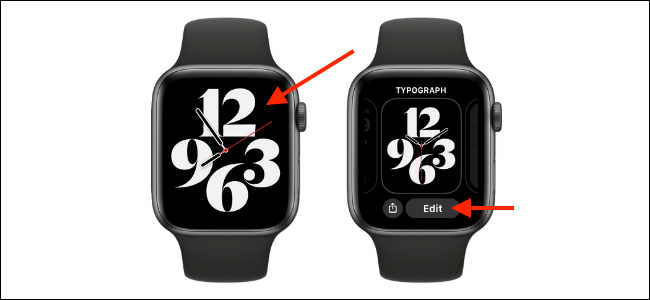
En la sección «Dial» de la vista de personalización de la esfera del reloj, puede cambiar entre los dos modos disponibles. El valor predeterminado muestra solo cuatro marcadores de hora grandes. Puede usar Digital Crown para recorrer las alternativas disponibles.
La segunda opción muestra todos los marcadores de 12 horas. Puede deslizar el dedo hacia la izquierda en cualquier punto para ir a la próxima vista.

En la sección «Estilo», puede cambiar el estilo de fuente de los marcadores de hora.
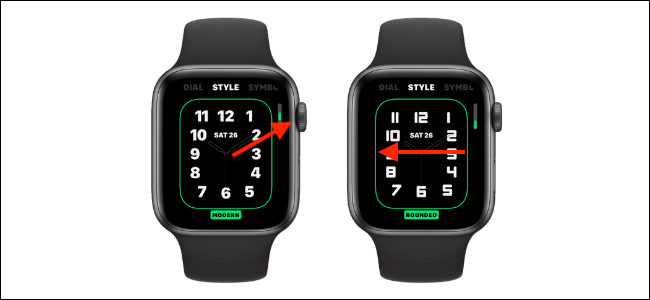
A continuación, deslice el dedo hacia la izquierda para ingresar a la sección «Símbolos». Puede seleccionar números romanos, árabes o devanagari.
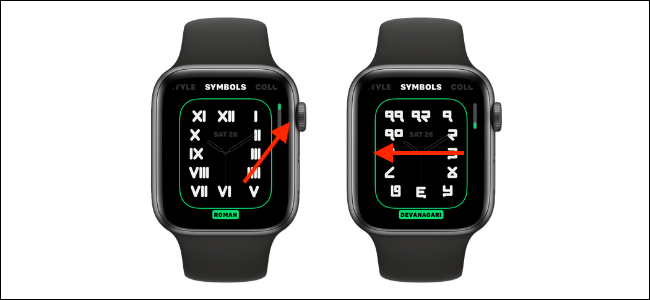
Desliza el dedo hacia la izquierda nuevamente para personalizar la sección «Color». Puede usar Digital Crown para recorrer todas las alternativas de color de fondo y marcadores de hora disponibles.

Cuando haya terminado de personalizar la esfera del reloj, presione la corona digital para guardar los cambios y posteriormente vuelva a presionarla para volver a la esfera del reloj.
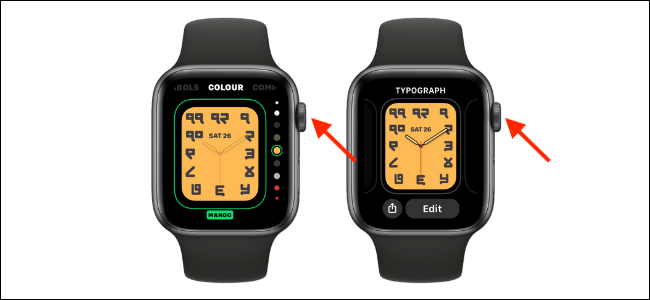
Ahora verá la esfera de su reloj personalizada en todo su esplendor. En la imagen a continuación, puede ver la esfera del reloj de tipografía predeterminada y nuestra versión personalizada.

Personalizar las caras de Apple Watch en iPhone
¿No le gusta utilizar la pantalla pequeña en su Apple Watch? Además puedes personalizar la esfera del reloj en tu iPhone. Nuevamente, las alternativas de personalización son diferentes para cada rostro. En nuestro ejemplo, usaremos la esfera del reloj California disponible en watchOS 7 y versiones posteriores.
Para comenzar, abra la aplicación «Watch» en su iPhone y toque «Mi reloj».
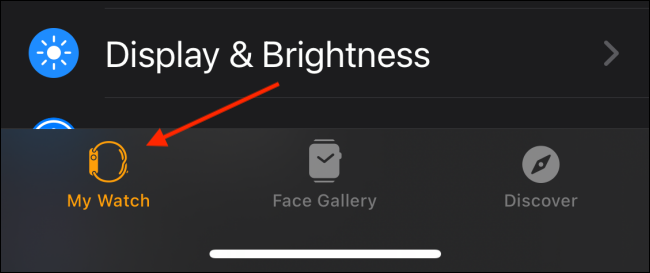
En la sección «Mis caras», elija la esfera del reloj que desea personalizar.
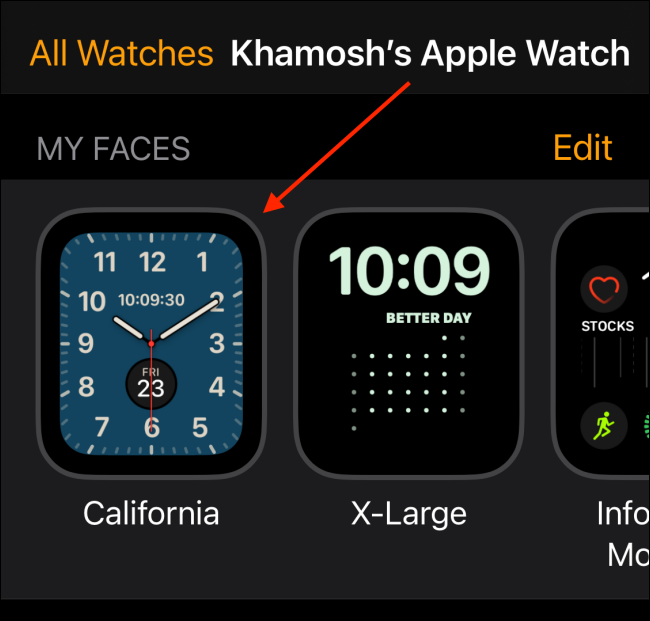
En la sección «Color», deslice el dedo horizontalmente para explorar todas las alternativas y posteriormente toque un color para cambiarlo.
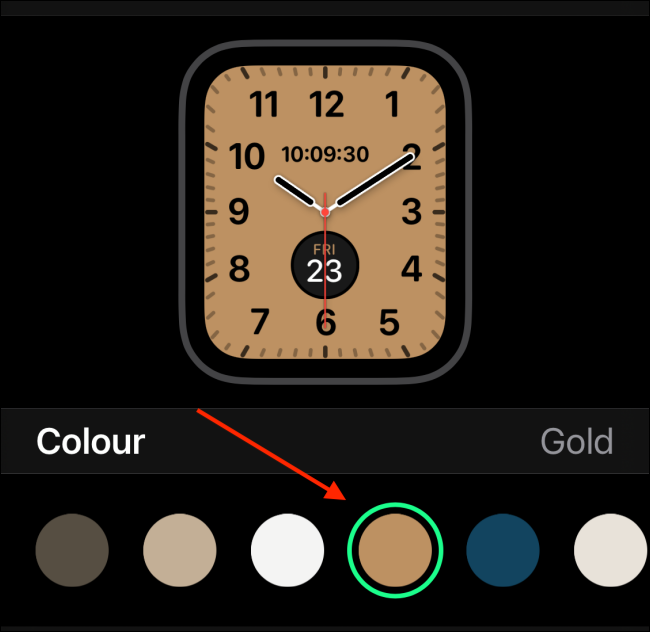
A continuación, deslice el dedo por la sección «Símbolos» para cambiar el estilo de los números. Puede seleccionar Pastillas, Romano, California, Árabe, Árabe Indico o Devanagari.
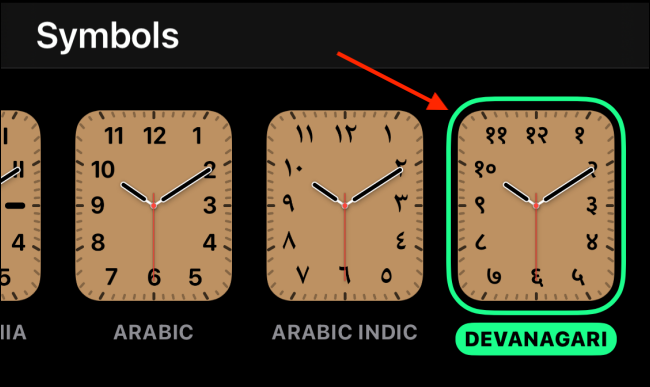
Por último, en la sección «Marcar», puede seleccionar «Rectángulo» o «Círculo».
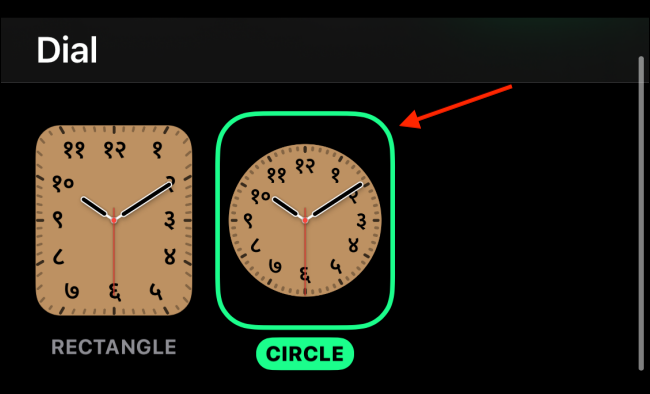
Cuando esté satisfecho con el aspecto de la esfera del reloj, desplácese hasta la parte inferior y toque «Determinar como esfera del reloj actual».
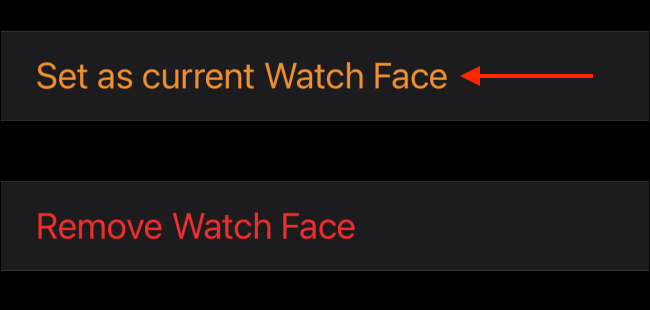
Levanta la muñeca para ver la esfera del reloj recién personalizada en tu Apple Watch.

Ahora que ha personalizado el aspecto de su reloj, es hora de hacer lo mismo con sus complicaciones.
RELACIONADO: Cómo aprovechar al máximo las complicaciones de su Apple Watch






